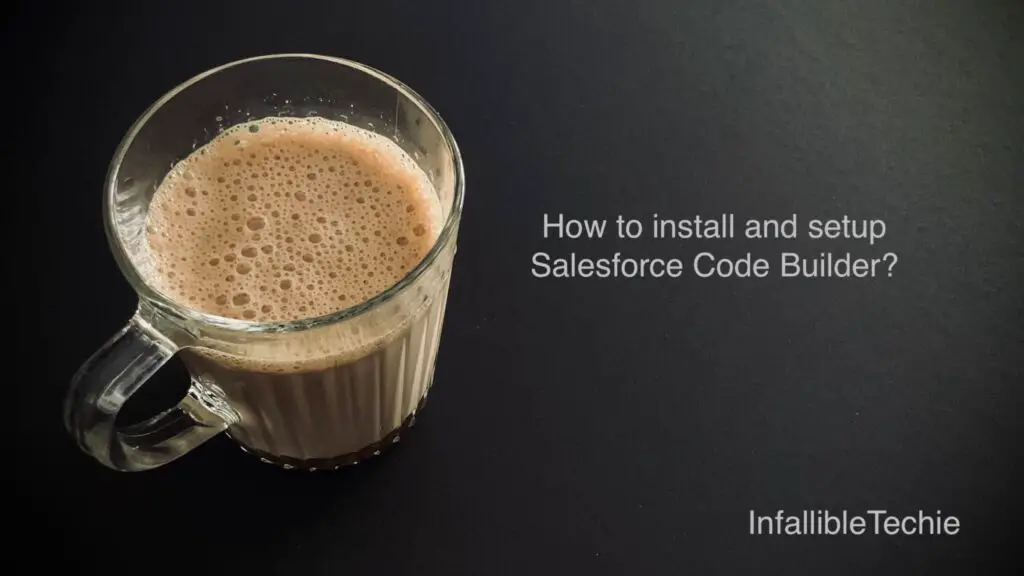
1. Go to Code Builder in Salesforce Setup.
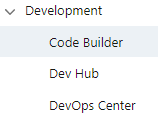
2. Toggle On “Enable Code Builder”.
3. Click Install Package and install it in your org.
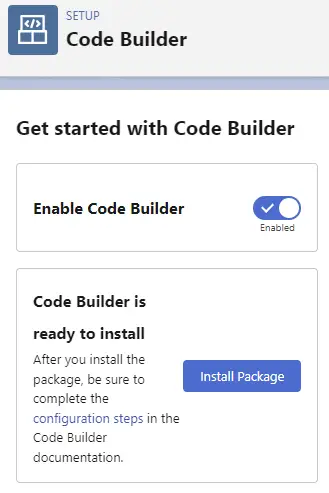
4. Wait for the Salesforce Package Installation Notification to confirm that the Package is installed.
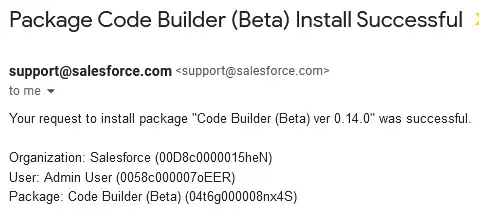
5. Open the Salesforce Code Builder App.
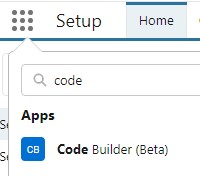
6. Click Get Started.
7. Click New Project.
8. Give Project Name and select Project Type. I selected Standard Project Type.
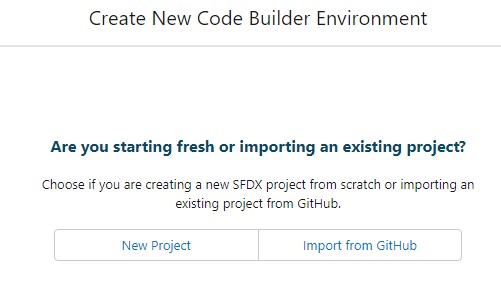
9. Click Connect a Development Org to connect to production and Connect a Sandbox Org to connect to a Sandbox org.
10. Enter the Login Credentials.
11. Select Allow.
12. Click Next once connected.
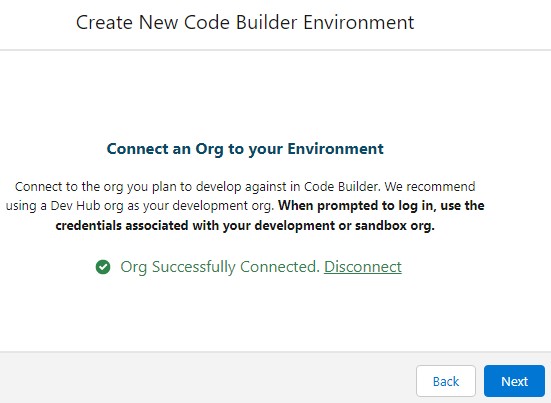
13. Give any Org Alias.
14. Click Launch to open the Builder.